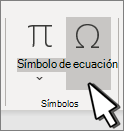-
Coloque el cursor en el punto donde desea insertar el símbolo.
-
Vaya a Insertar> símbolo.
-
Seleccione un símbolo de marca de verificación para insertar o haga lo siguiente:
-
Seleccione Más símbolos.
-
Desplácese hacia arriba o hacia abajo para buscar la marca de verificación que desea insertar.
-
Los conjuntos de fuentes diferentes suelen tener símbolos diferentes. Use el selector fuente situado encima de la lista de símbolos para elegir la fuente que desee.
-
-
Haga doble clic en el símbolo para insertarlo en el documento.
-
Seleccione Cerrar.
Sugerencia: Si desea aumentar o reducir la marca de verificación, selecciónela y use la configuración Tamaño de fuente.
-
Coloque el cursor en el punto donde quiera insertar la marca de verificación.
-
Vaya a Insertar > símbolos avanzados > símbolos.
-
Elija el símbolo de marca de verificación que desee.
-
Haga clic en Insertar.
-
Seleccione Cerrar.